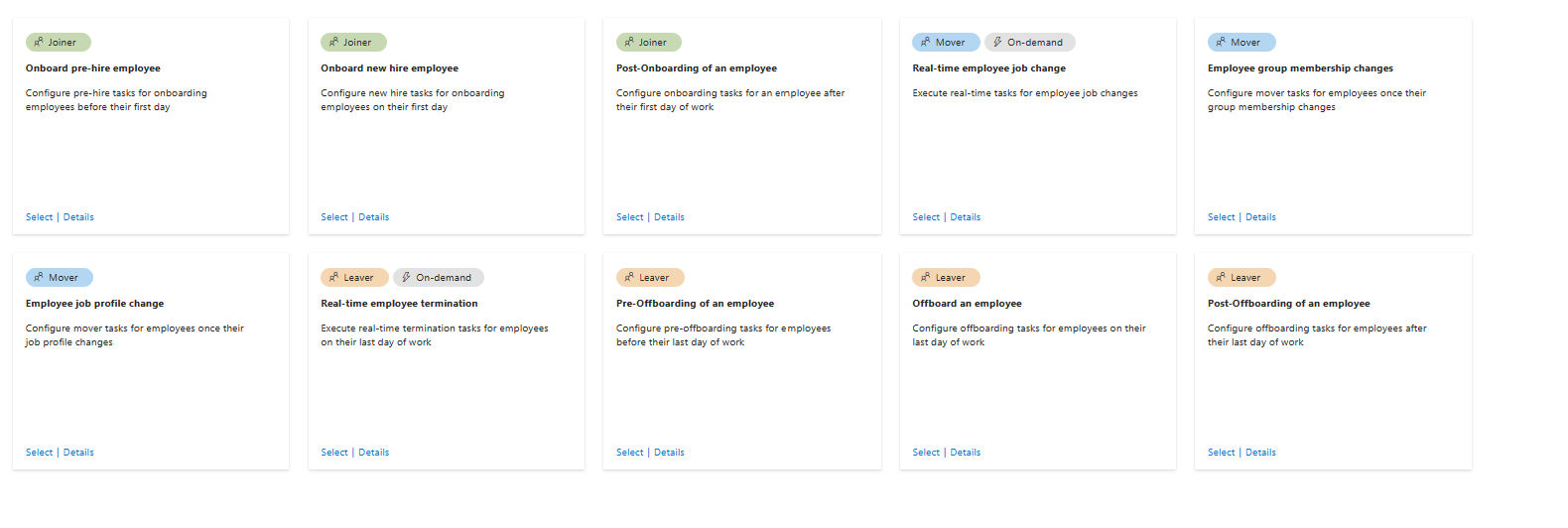Skapa ett livscykelarbetsflöde
Med livscykelarbetsflöden kan uppgifter som är associerade med livscykelprocessen köras automatiskt för användare när de går igenom sin livscykel i din organisation. Arbetsflöden består av:
- Uppgifter: Åtgärder som vidtas när ett arbetsflöde utlöses.
- Körningsvillkor: Vem och när ett arbetsflöde ska köras. Dessa villkor definierar vilka användare (omfång) som arbetsflödet ska köras mot och när (utlösaren) arbetsflödet ska köras.
Du kan skapa och anpassa arbetsflöden för vanliga scenarier med hjälp av mallar, eller så kan du skapa ett arbetsflöde från grunden utan att använda en mall. Om du använder administrationscentret för Microsoft Entra måste alla arbetsflöden som du skapar baseras på en mall. Om du vill skapa ett arbetsflöde utan att använda en mall använder du Microsoft Graph.
Förutsättningar
För att kunna använda den här funktionen krävs Microsoft Entra ID-styrning eller Microsoft Entra Suite-licenser. Information om hur du hittar rätt licens för dina krav finns i Grunderna för Microsoft Entra ID-styrningslicensiering.
Skapa ett livscykelarbetsflöde med hjälp av en mall i administrationscentret för Microsoft Entra
Om du använder administrationscentret för Microsoft Entra för att skapa ett arbetsflöde kan du anpassa befintliga mallar efter organisationens behov. Dessa mallar innehåller en för vanliga scenarier i förväg.
Så här skapar du ett arbetsflöde baserat på en mall:
Logga in på administrationscentret för Microsoft Entra som minst en administratör för livscykelarbetsflöden.
Bläddra till Livscykelarbetsflöden för >Skapa ett arbetsflöde.
På sidan Välj ett arbetsflöde väljer du den arbetsflödesmall som du vill använda.
På fliken Grundläggande anger du ett unikt visningsnamn och en beskrivning för arbetsflödet och väljer sedan Nästa.
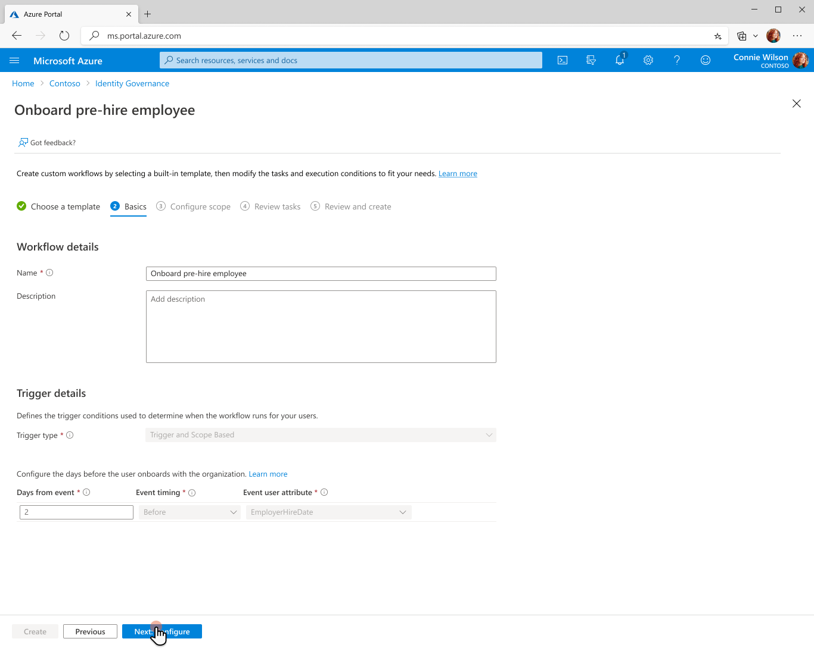
På fliken Konfigurera omfång väljer du den utlösartyp och körningsvillkor som ska användas för det här arbetsflödet. Mer information om vad du kan konfigurera finns i Körningsvillkor.
Under Regel anger du värden för Egenskap, Operator och Värde. Följande skärmbild visar ett exempel på en regel som konfigureras för en försäljningsavdelning. En fullständig lista över användaregenskaper som arbetsflöden för livscykel stöder finns i Användaregenskaper och frågeparametrar som stöds.
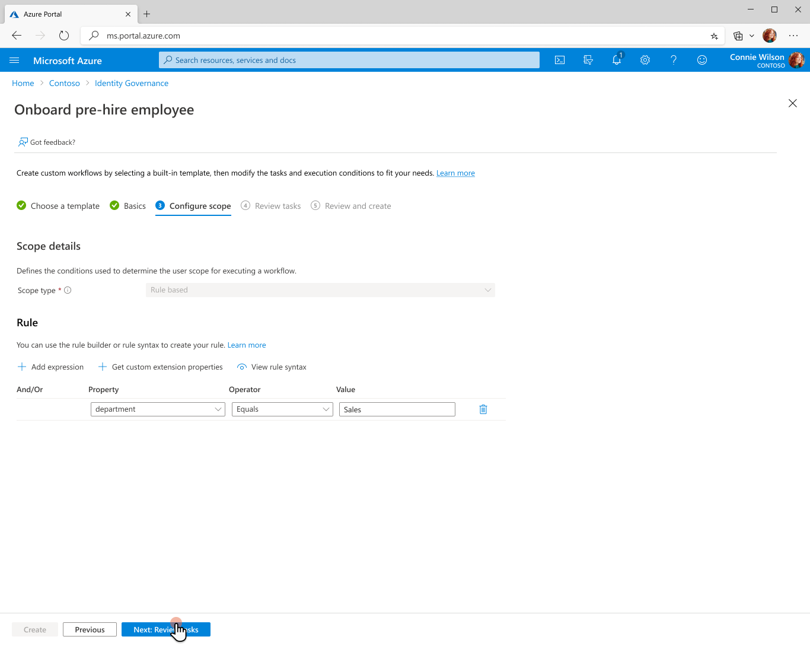
Om du vill visa din regelsyntax väljer du knappen Visa regelsyntax . Du kan kopiera och klistra in flera användaregenskapsregler på panelen som visas. Mer information om vilka egenskaper du kan inkludera finns i Användaregenskaper. När du har lagt till regler väljer du Nästa.
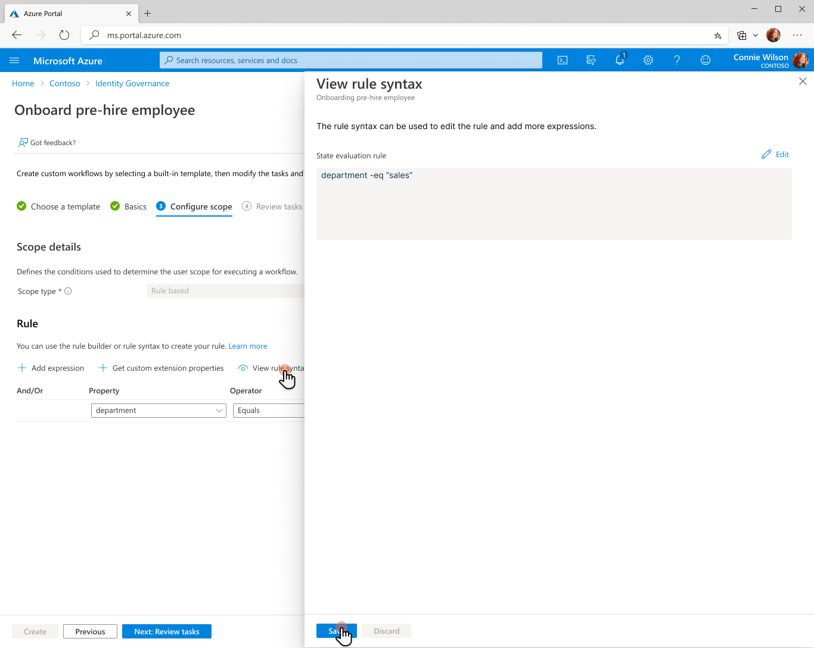
På fliken Granska aktiviteter kan du lägga till en uppgift i mallen genom att välja Lägg till aktivitet. Om du vill aktivera en befintlig aktivitet i listan väljer du Aktivera. Om du vill inaktivera en uppgift väljer du Inaktivera. Om du vill ta bort en uppgift från mallen väljer du Ta bort.
När du är klar med uppgifter för arbetsflödet väljer du Nästa: Granska och skapa.
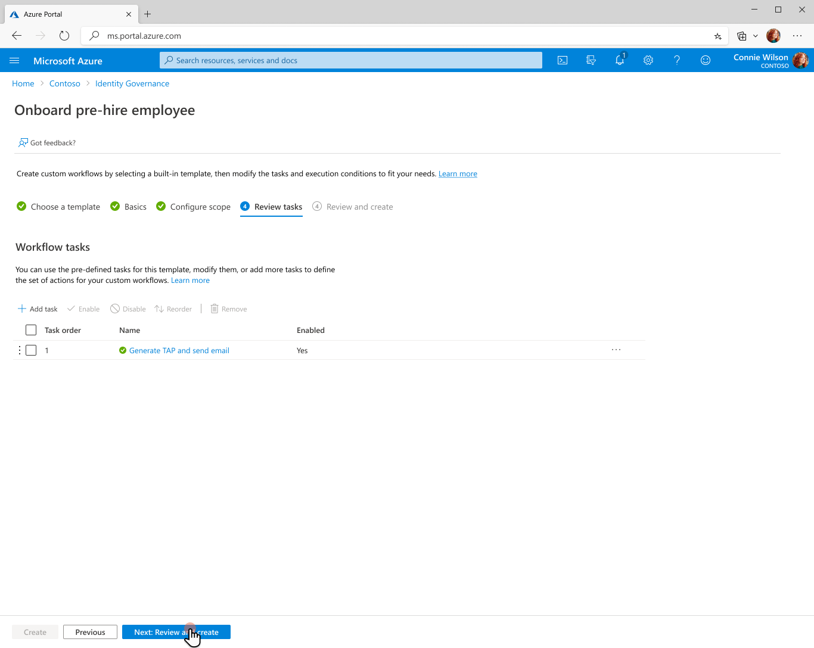
Granska arbetsflödets inställningar på fliken Granska och skapa . Du kan också välja om du vill aktivera schemat för arbetsflödet eller inte. Välj Skapa för att skapa arbetsflödet.
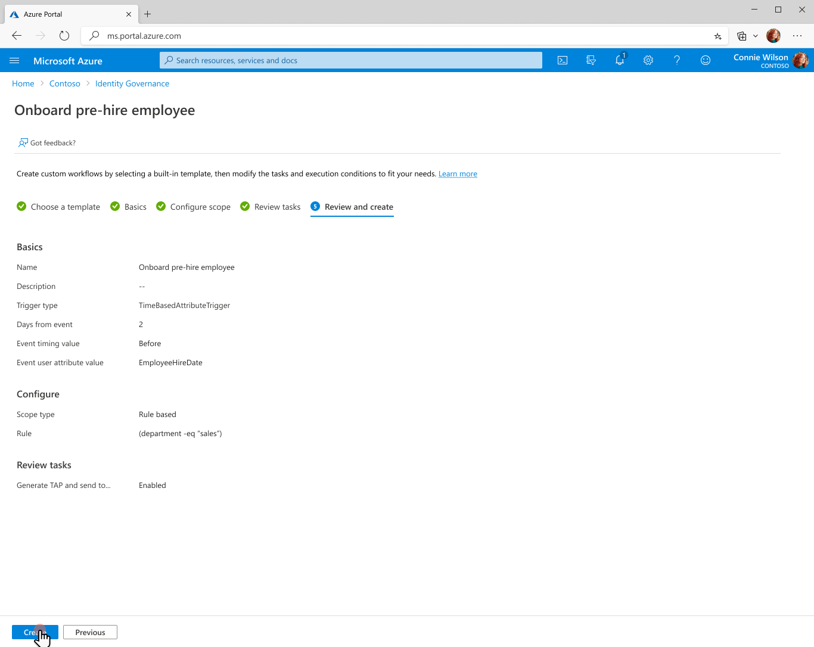
Viktigt!
Som standard inaktiveras ett nyligen skapat arbetsflöde för att tillåta testning av det först på mindre målgrupper. Mer information om hur du testar arbetsflöden innan du distribuerar dem till många användare finns i Köra ett arbetsflöde på begäran.
Skapa ett livscykelarbetsflöde med hjälp av Microsoft Graph
Information om hur du skapar ett livscykelarbetsflöde med hjälp av Microsoft Graph API finns i Skapa arbetsflöde.